Microsoftが12月16日、「プリンターの名前とアイコンが変更され、HP Smart アプリが自動的にインストールされる可能性がある」不具合へ対処する修正ツール「Microsoft Printer Metadata Troubleshooter ツール」の提供を開始しました。
この問題は、一部のWindows デバイスにおいて、勝手に「HP Smart」アプリがインストールされ、プリンター名も製造元に関係なく「LaserJet M101-M106」モデル情報が表示される場合があるというもの。
不具合に遭遇している場合は、修正ツールを使用することで以下の修正が行われます。
- 修正ツールを利用することで、プリンター情報が確認されます。 以前にダウンロードしたモデル情報とアイコンが復元され、この名前とモデルと一致しないプリンターから HP LaserJet M101-M106 モデル情報、アイコン、およびアプリケーションの関連付けが削除されます。
- 不適切なメタデータが見つかり、HPプリンターまたはHPプリンター ドライバーがインストールされておらず、2023年11月25日以降にアプリケーションがインストールされた場合、このツールは HP Smart アプリケーションをアンインストールします。
なお、この不具合に遭遇していない場合は、特に修正ツールを利用する必要はありません。
「Microsoft Printer Metadata Troubleshooter ツール」の利用方法
「Microsoft Printer Metadata Troubleshooter ツール」の利用方法は以下の通りです。
①Microsoft ダウンロード センターからトラブルシューティング ツール「Microsoft Printer Metadata Troubleshooter Tool December 2023」を入手します。ダウンロードの際には、「ファイル情報」セクションに記載されているデバイスに適したファイルをダウンロードしてください。
②「スタート」をクリックして「cmd」と入力し、「コマンド プロンプト」を右クリックして「管理者として実行」を選択します。
③開いたコマンド プロンプトに「cd /d “[path_to_downloaded_tool]」と入力し、Enterキーを押します。
④一覧からデバイスに適したファイルの名前を入力し(例:PrintMetadataTroubleshooterX64.exe)、Enterキーを押します。
ツールは、正しくないプリンター情報が見つかり修正されたデバイスでは、「トラブルシューティング ツールが正常に完了した」というメッセージを返します。影響を受けないデバイスでは「メタデータ パッケージが見つからないため、トラブルシューティング ツールが適用されない」というメッセージを返します。
※エンタープライズ管理者が実行する場合、システム上のすべてのユーザーとセッションのプリンターを修正するには、ローカル システム アカウントとしてツールを実行する必要があります。PsExec や Windows タスク スケジューラなどのツールは、ローカル システムとしてコマンドを実行できます。

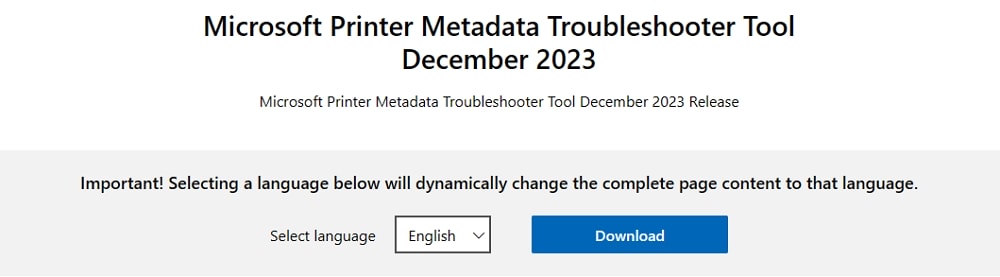





コメント